Come installare LosslessCut su Linux
Hai bisogno di un buon editor video su Linux in grado di gestire filmati senza perdita di dati? Dai un'occhiata a Taglio senza perdite. È un editor leggero e non lineare per Linux e può registrare i tuoi filmati senza alcuna perdita di qualità. Ecco come installarlo su Linux.
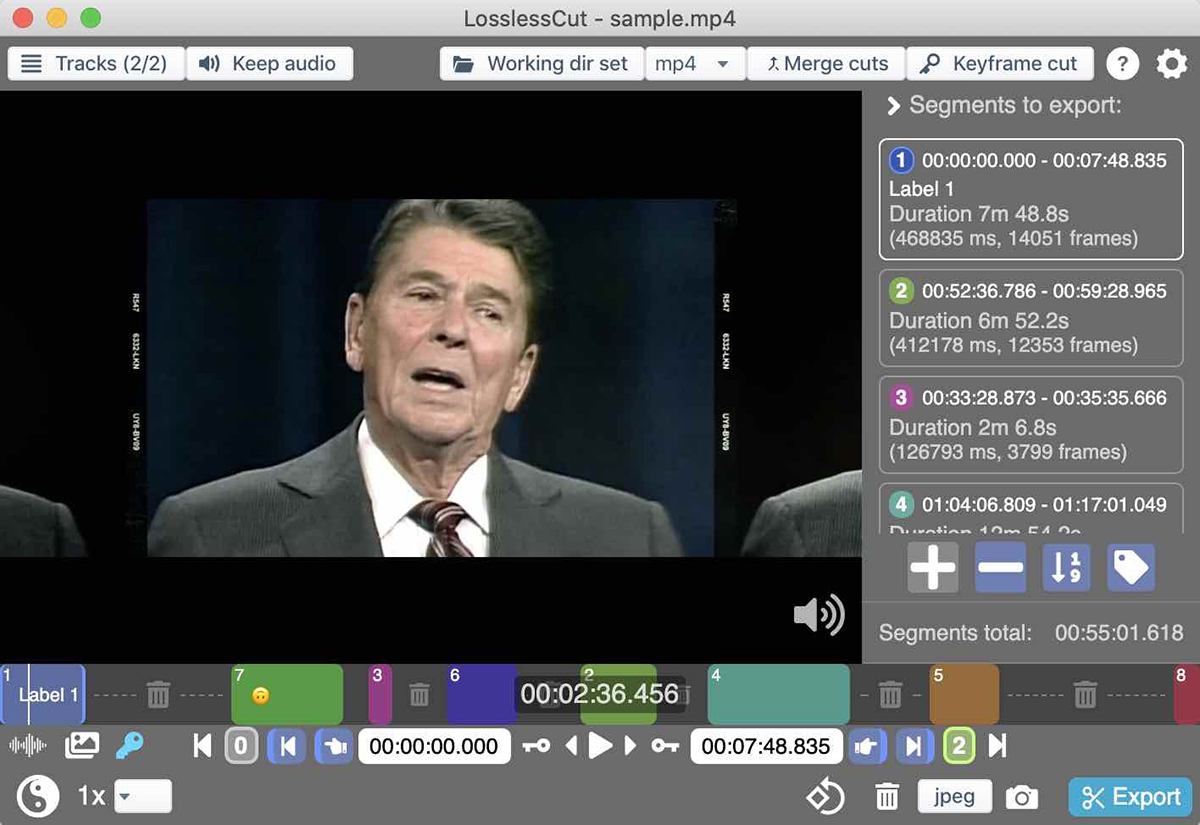
Istruzioni per l'installazione di AppImage
Un ottimo modo per installare l'editor video Lossless Cut su Linux è con la versione AppImage. La versione AppImage di Lossless Cut funziona sul 100% delle distribuzioni Linux e, soprattutto, non è necessario gestire le dipendenze.
Per far funzionare l'ultima versione di Lossless Cut sul tuo PC Linux, avrai bisogno di uno strumento chiamato AppImageLauncher. Gestisce automaticamente le tue AppImages e le integra nel sistema Linux, quindi non è necessario farlo.
L'installazione dell'app AppImageLaunch è relativamente semplice. Per farlo funzionare, inizia avviando una finestra di terminale sul desktop Linux. Puoi avviare una finestra di terminale sul desktop Linux premendo Ctrl + Alt + T sulla tastiera. Oppure, cerca "Terminale" nel menu dell'app.
Con la finestra del terminale aperta, installa il programma sul tuo computer che corrisponde al sistema operativo che utilizzi attualmente.
Ubuntu
wget https://github.com/TheAssassin/AppImageLauncher/releases/download/v2.2.0/appimagelauncher_2.2.0-travis995.0f91801.bionic_amd64.deb sudo apt install ./appimagelauncher_2.2.0-travis995.0f91801.bionic_amd64.deb
Debian
wget https://github.com/TheAssassin/AppImageLauncher/releases/download/v2.2.0/appimagelauncher_2.2.0-travis995.0f91801.bionic_amd64.deb sudo dpkg -i https://github.com/TheAssassin/AppImageLauncher/releases/download/v2.2.0/appimagelauncher_2.2.0-travis995.0f91801.bionic_amd64.deb sudo apt-get install -f
Fedora
sudo dnf install https://github.com/TheAssassin/AppImageLauncher/releases/download/v2.2.0/appimagelauncher-2.2.0-travis995.0f91801.x86_64.rpm
OpenSUSE
wget https://github.com/TheAssassin/AppImageLauncher/releases/download/v2.2.0/appimagelauncher-2.2.0-travis995.0f91801.x86_64.rpm sudo zypper install appimagelauncher-2.2.0-travis995.0f91801.x86_64.rpm
Arch Linux
sudo pacman -S git base-devel git clone https://aur.archlinux.org/trizen.git cd trize/ makepkg -sri trizen -S appimagelauncher
Con l'applicazione AppImage Launcher configurata sul tuo computer, l'installazione di Lossless Cut può iniziare. Usando il comando wget , scarica l'ultima AppImage Lossless Cut sul tuo computer.
wget https://github.com/mifi/lossless-cut/releases/download/v3.39.0/LosslessCut-linux.AppImage -O ~/Downloads/LosslessCut-linux.AppImage
Al termine del comando di download, apri il File Manager di Linux e seleziona la cartella "Download". Quindi, fai clic con il pulsante destro del mouse sul file "LosslessCut-linux.AppImage" e seleziona "Apri con AppImageLauncher".
All'avvio del file Lossless Cut AppImage con AppImageLauncher, apparirà una finestra pop-up. Questo pop-up ti informerà che Lossless Cut non è stato ancora integrato nel sistema. Seleziona il pulsante "Integra ed esegui" per installare Lossless Cut sul tuo computer Linux.
Al termine dell'installazione, nel menu della tua app apparirà Lossless Cut.
Istruzioni per l'installazione del pacchetto Snap
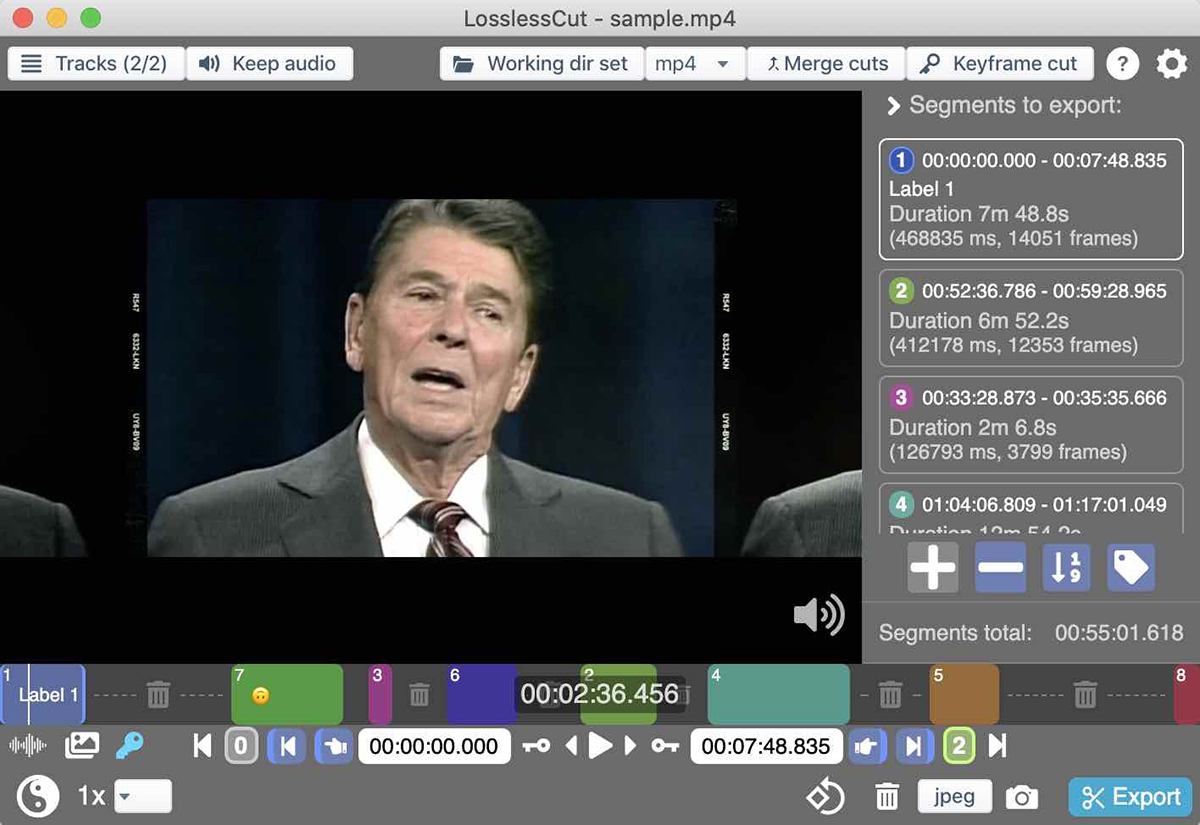
L'applicazione Lossless Cut è disponibile per gli utenti nell'Ubuntu Snap Store. Per configurarlo, inizia installando il runtime del pacchetto Snap sul tuo computer. Il runtime del pacchetto Snap è necessario per installare Snap.
Nota: se usi Ubuntu, non è necessario configurare il runtime Snap poiché è configurato sul tuo computer immediatamente.
Configurare il runtime del pacchetto Snap è facile. Per farlo, avvia una finestra di terminale premendo Ctrl + Alt + T o cerca "Terminale" nel menu dell'app e avvialo. Installa il pacchetto “snapd” quando il terminale è aperto e abilita il servizio “snapd.socket”.
Hai bisogno di aiuto per far funzionare il runtime del pacchetto Snap sul tuo PC Linux? Segui la nostra guida sull'argomento . Quando il runtime del pacchetto Snap è pronto per l'uso, installa l'app Lossless Cut utilizzando l' installazione snap .
sudo snap install losslesscut
Istruzioni per l'installazione di Flatpak
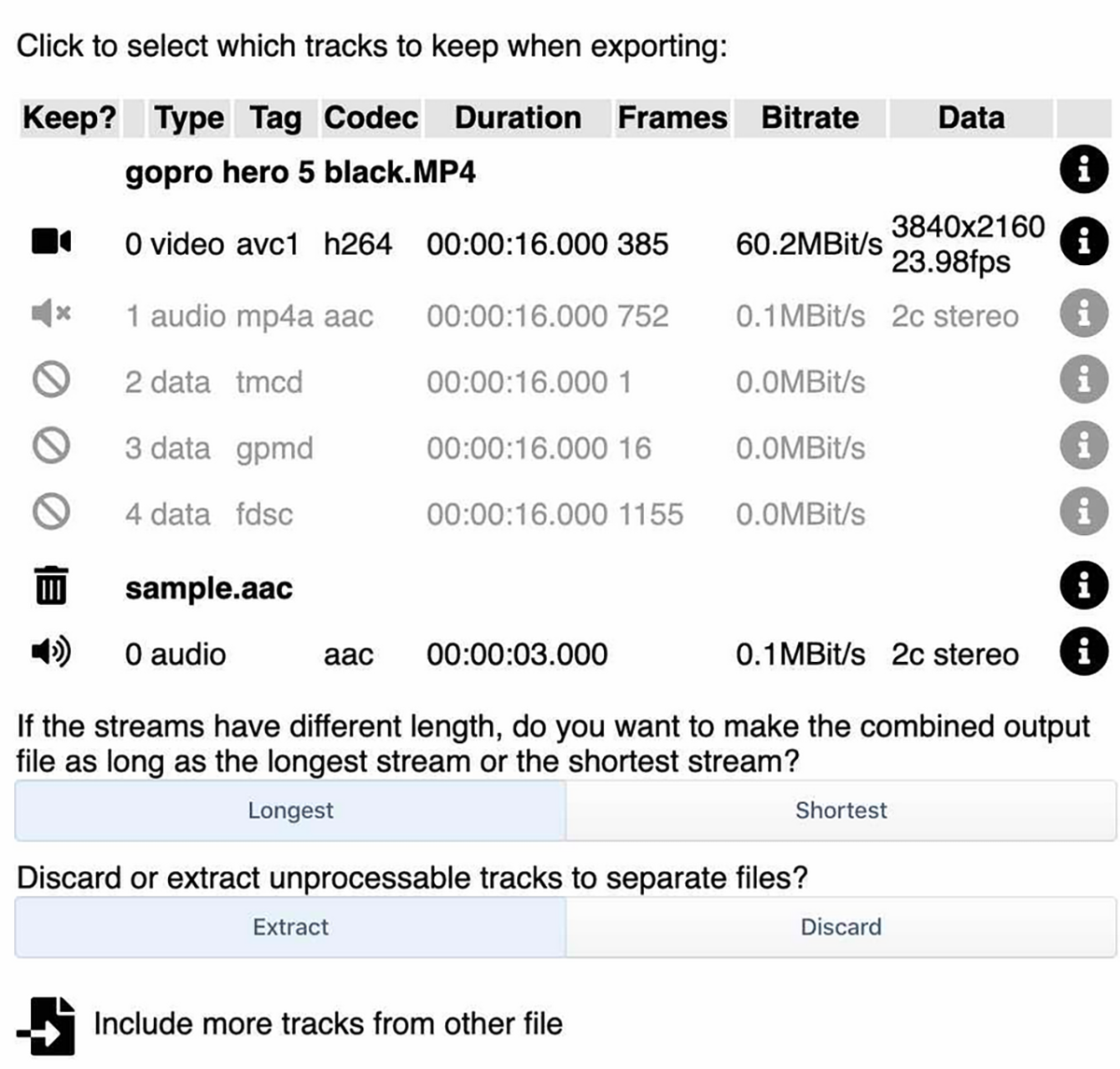
L'applicazione Lossless Cut si trova nell'app store Flathub come Flatpak. Se desideri installare il software sul tuo computer, inizia abilitando il runtime Flatpak sul tuo computer.
Per configurare il runtime Flatpak su Linux, installa il pacchetto "flatpak" sul tuo computer. Se hai problemi con la configurazione del runtime Flatpak sul tuo computer, segui la nostra guida di installazione sull'argomento .
Dopo aver impostato il runtime Flatpak sul tuo computer, è il momento di configurare l'app store Flathub. Questo app store consentirà di installare Lossless Cut. Per abilitare il repository Flathub, inserisci il comando remote-add .
flatpak remote-add --if-not-exists flathub https://flathub.org/repo/flathub.flatpakrepo
Con il repository Flathub aggiunto a Flatpak, l'installazione di Lossless Cut può iniziare. Usando il comando flatpak install , configura l'app.
flatpak install flathub no.mifi.losslesscut
Istruzioni per l'installazione di Arch Linux
Se stai usando Arch Linux , sarai in grado di installare Lossless Cut tramite Arch Linux User Repository . Per installare l'app da AUR, dovrai installare l'app di supporto di Trizen AUR .
Trizen è anche in AUR, ma è abbastanza facile da installare in quanto non ci sono sottopacchetti da configurare. Per configurarlo, inserisci i comandi seguenti nella finestra del terminale.
sudo pacman -S git base-devel git clone https://aur.archlinux.org/trizen.git cd trize/ makepkg -sri
Con l'helper Trizen AUR configurato, sarai in grado di installare l'applicazione Lossless Cut usando il comando trizen -S .
trizen -S losslesscut-bin
Fedora/OpenSUSE
Sia Fedora che OpenSUSE Linux non hanno file di pacchetto RPM disponibili per installare Lossless Cut. Se utilizzi questi sistemi operativi e desideri installare l'app, segui le istruzioni Flatpak, Snap o AppImage per farlo funzionare sul tuo PC Linux.
Il post Come installare LosslessCut su Linux è apparso per primo su AddictiveTips .

